Een nieuwe variant ransomware begonnen steeds infecteren gebruiker PCs, versleutelen van hun bestanden met de .uzltzyc Extenison. Omdat het gedrag van de ransomware is bekend voor een ander virus, sommige deskundigen geloven dat het een nieuwere versie van deze. De verondersteld om malware heet CTB Locker (Critroni of Onion) ransomware. Alle gebruikers die hun bestanden hebben gehad versleuteld met deze crypto malware wordt aangeraden om geen losgeld niet te betalen. Dit komt omdat er geen garantie is dat ze hun bestanden heen en krijgt ook door te doen, zodat ze de financiering van de cybercriminelen voor de verdere ontwikkeling en verspreiding van de malware.
| Naam | .uzltzyc Ransomware |
| Type | Ransomware |
| Korte Omschrijving | De malware scant en versleutelt gebruikers’ bestanden afpersen van hen voor geld om de versleutelde gegevens te herstellen. |
| Symptomen | Gebruikers kunnen een losgeldbrief op het bureaublad tegenkomen in de vorm van .jpg .txt of een andere extensie. |
| Distributie Methode | Via exploit kits, kwaadaardige URL of gevaarlijke e-mailbijlagen |
| Detection Tool | Download Malware Removal Tool, om te zien of uw systeem is aangetast door malware |
| Gebruikerservaring | Word lid van onze forum om volg de discussie over .uzltzyc Ransomware. |
| Data Recovery Tool | Windows Data Recovery door Stellar Phoenix kennisgeving! Dit product scant uw schijf sectoren om verloren bestanden te herstellen en het kan niet herstellen 100% van de gecodeerde bestanden, maar slechts weinigen van hen, afhankelijk van de situatie en of u uw schijf hebt geformatteerd. |
| Data Recovery Tool | Windows Data Recovery door Stellar Phoenix kennisgeving! Dit product scant uw schijf sectoren om verloren bestanden te herstellen en het kan niet herstellen 100% van de gecodeerde bestanden, maar slechts weinigen van hen, afhankelijk van de situatie en of u uw schijf hebt geformatteerd. |
De .uzltzyc Ransomware - How Did I Get Infected
Een manier om een slachtoffer van deze verwoestende virus geworden is door te klikken op de kwaadaardige URL weblinks evenals kwaadaardige e-mailbijlagen. De schadelijke bestanden kunnen worden verborgen in archieven en via obfuscators. De kwaadaardige payload bestaat meestal uit een of meer bestanden uit de volgende bestandsformaten.
- .exe .bat .cmd vbs .dll .tmp
Gebruikers moeten ook oppassen voor te exploiteren kits en Trojaanse paarden die worden gebruikt om in eerste instantie infecteren de computer, waarna de malware op de pc van de gebruiker downloadt via een buitenlandse gastheer.
De .uzltzyc Ransomware In Detail
Dit ransomware wordt verondersteld om een uitbreiding op basis van een soort van mechanisme genereren wanneer een computer is in eerste instantie besmet. Zodra de ransomware is gedownload kan het beginnen om verschillende bestanden van verschillend karakter in te zetten in de belangrijkste Windows locaties:
- %temp%
- %AppData%
- %gebruikers%
- %Windows%
Het viel bestanden kunnen van verschillende soorten zijn. Zij kunnen een actief proces lijken zoals notepad.exe of svchost.exe. Ze kunnen ook willekeurige bestandsnamen zoals 9d23823.exe bevatten. Een andere mogelijkheid is dat ze dragen een naam van een programma op de pc van de gebruiker geïnstalleerd.
Nadat de bestanden zijn gedaald, de malware dan kan Windows-instellingen wijzigen door gewijzigde het Windows-register-editor om de kwaadaardige bestanden uit te voeren elke keer als Windows is gestart. De gebruikelijke sleutel gebruikt voor dit is het volgende:
- "HKEY_LOCAL_MACHINE Software Microsoft Windows CurrentVersion Run"
Hierna, de ransomware kan beginnen te scannen en onmiddellijk uw belangrijke bestanden te versleutelen. Het ziet er voor de meeste soorten afbeeldingen, documenten, videobestanden, audiobestanden, presentaties en anderen. Wat is meer, de ransomware kan zelfs de mogelijkheid om te scannen en versleutelen van bestanden in flash of andere externe schijven aangesloten op de gebruiker PC.
Na het coderen van de bestanden die het laat een losgeldbrief, de gebruiker te melden dat de bestanden zijn gecodeerd met een sterke encryptie-algoritme en verder schrikken hem dat hij een grote som geld moet betalen BTC, het meest waarschijnlijk via ui netwerken (Doel). Zij kunnen willekeurig gegenereerde e-mailadressen die het .onion domeinextensie op hen hebben voorzien om hun privacy te beschermen tijdens de afpersing proces.
Verwijder .Uzltzyc Ransomware en Herstel de gecodeerde bestanden
Gelukkig, U kunt deze ransomware volledig te verwijderen zonder dat een van uw bestanden. Dat alles is aan te raden is om de versleutelde bestanden elders het geval dat kopiëren en vervolgens uitvoeren van een scan met geavanceerde anti-malware software die ook gespecialiseerd is in het verwijderen van ransomware Trojans. Het wordt aanbevolen om de dreiging eerste isoleren door het scannen terwijl je offline of in de veilige modus, instructies die hierna verschaft.
- Stap 1
- Stap 2
- Stap 3
- Stap 4
- Stap 5
Stap 1: Scannen op .uzltzyc Ransomware met SpyHunter Anti-Malware Tool



Ransomware Automatische verwijdering - Videogids
Stap 2: Uninstall .uzltzyc Ransomware and related malware from Windows
Hier is een methode om in een paar eenvoudige stappen die moeten in staat zijn om de meeste programma's te verwijderen. Geen probleem als u Windows 10, 8, 7, Vista of XP, die stappen zal de klus te klaren. Slepen van het programma of de map naar de prullenbak kan een zeer slechte beslissing. Als je dat doet, stukjes van het programma worden achtergelaten, en dat kan leiden tot een instabiel werk van uw PC, fouten met het bestandstype verenigingen en andere onaangename activiteiten. De juiste manier om een programma te krijgen van je computer is deze ook te verwijderen. Om dat te doen:


 Volg de bovenstaande instructies en u zult met succes de meeste ongewenste en kwaadaardige programma's verwijderen.
Volg de bovenstaande instructies en u zult met succes de meeste ongewenste en kwaadaardige programma's verwijderen.
Stap 3: Verwijder eventuele registers, gemaakt door .uzltzyc Ransomware op uw computer.
De doorgaans gericht registers van Windows-machines zijn de volgende:
- HKEY_LOCAL_MACHINE Software Microsoft Windows CurrentVersion Run
- HKEY_CURRENT_USER Software Microsoft Windows CurrentVersion Run
- HKEY_LOCAL_MACHINE Software Microsoft Windows CurrentVersion RunOnce
- HKEY_CURRENT_USER Software Microsoft Windows CurrentVersion RunOnce
U kunt ze openen door het openen van het Windows-register-editor en met weglating van alle waarden, gemaakt door .uzltzyc Ransomware daar. Dit kan gebeuren door de stappen onder:


 Tip: Om een virus gecreëerd waarde te vinden, U kunt met de rechtermuisknop op te klikken en klik op "Wijzigen" om te zien welk bestand het is ingesteld om te werken. Als dit het virus bestand locatie, Verwijder de waarde.
Tip: Om een virus gecreëerd waarde te vinden, U kunt met de rechtermuisknop op te klikken en klik op "Wijzigen" om te zien welk bestand het is ingesteld om te werken. Als dit het virus bestand locatie, Verwijder de waarde.
Voor het starten "Stap 4", alsjeblieft laars terug in de normale modus, in het geval dat u op dit moment in de Veilige modus.
Dit stelt u in staat om te installeren en gebruik SpyHunter 5 geslaagd.
Stap 4: Start de pc in de veilige modus te isoleren en te verwijderen .uzltzyc Ransomware





Stap 5: Probeer om bestanden versleuteld te herstellen door .uzltzyc Ransomware.
Methode 1: Gebruik STOP Decrypter van Emsisoft.
Niet alle varianten van deze ransomware kan worden ontsleuteld gratis, maar we hebben de decryptor gebruikt door onderzoekers die vaak wordt bijgewerkt met de varianten die uiteindelijk gedecodeerd toegevoegd. U kunt proberen en decoderen van uw bestanden met behulp van de onderstaande instructies, maar als ze niet werken, dan helaas uw variant van de ransomware virus is niet decryptable.
Volg de onderstaande instructies om de Emsisoft decrypter gebruiken en decoderen van uw bestanden gratis. Je kan Download de Emsisoft decryptiehulpmiddel hier gekoppeld en volg de stappen hieronder:
1 Klik met de rechtermuisknop op de decrypter en klik op Als administrator uitvoeren zoals hieronder getoond:

2. Ben het eens met de licentievoorwaarden:

3. Klik op "Map toevoegen" en voeg vervolgens de mappen waarin u bestanden gedecodeerd zoals hieronder afgebeeld:

4. Klik op "decoderen" en wacht tot uw bestanden te decoderen.

Aantekening: Krediet voor de decryptor gaat naar onderzoekers die de doorbraak hebben gemaakt met dit virus Emsisoft.
Methode 2: Gebruik software voor gegevensherstel
Ransomware-infecties en .uzltzyc Ransomware hebben tot doel uw bestanden te versleutelen met behulp van een versleutelingsalgoritme dat erg moeilijk te ontsleutelen kan zijn. Dit is de reden waarom we een data recovery-methode die u kunnen helpen rond gaan direct decryptie en proberen om uw bestanden te herstellen hebben gesuggereerd. Houd er rekening mee dat deze methode niet kan worden 100% effectief, maar kan ook u helpen een veel of weinig in verschillende situaties.
Klik gewoon op de link en op de websitemenu's bovenaan, kiezen Data herstel - Data Recovery Wizard voor Windows of Mac (afhankelijk van uw besturingssysteem), en download en voer vervolgens de tool uit.
.uzltzyc Ransomware-FAQ
What is .uzltzyc Ransomware Ransomware?
.uzltzyc Ransomware is een ransomware infectie - de schadelijke software die geruisloos uw computer binnenkomt en de toegang tot de computer zelf blokkeert of uw bestanden versleutelt.
Veel ransomware-virussen gebruiken geavanceerde versleutelingsalgoritmen om uw bestanden ontoegankelijk te maken. Het doel van ransomware-infecties is om te eisen dat u een losgeld betaalt om toegang te krijgen tot uw bestanden.
What Does .uzltzyc Ransomware Ransomware Do?
Ransomware is in het algemeen een kwaadaardige software dat is ontworpen om de toegang tot uw computer of bestanden te blokkeren totdat er losgeld wordt betaald.
Ransomware-virussen kunnen dat ook uw systeem beschadigen, corrupte gegevens en verwijder bestanden, resulterend in het permanent verlies van belangrijke bestanden.
How Does .uzltzyc Ransomware Infect?
Via verschillende manieren..uzltzyc Ransomware Ransomware infecteert computers door te worden verzonden via phishing-e-mails, met virusbijlage. Deze bijlage is meestal gemaskeerd als een belangrijk document, zoals een factuur, bankdocument of zelfs een vliegticket en het ziet er erg overtuigend uit voor gebruikers.
Another way you may become a victim of .uzltzyc Ransomware is if you download een nep-installatieprogramma, crack of patch van een website met een lage reputatie of als u op een viruslink klikt. Veel gebruikers melden dat ze een ransomware-infectie hebben opgelopen door torrents te downloaden.
How to Open ..uzltzyc Ransomware files?
U can't zonder decryptor. Op dit punt, de ..uzltzyc Ransomware bestanden zijn versleutelde. U kunt ze pas openen nadat ze zijn gedecodeerd met een specifieke decoderingssleutel voor het specifieke algoritme.
Wat te doen als een decryptor niet werkt?
Raak niet in paniek, en maak een back-up van de bestanden. Als een decryptor uw niet heeft gedecodeerd ..uzltzyc Ransomware bestanden succesvol, wanhoop dan niet, omdat dit virus nog steeds nieuw is.
Kan ik herstellen "..uzltzyc Ransomware" Bestanden?
Ja, soms kunnen bestanden worden hersteld. We hebben er verschillende voorgesteld bestandsherstelmethoden dat zou kunnen werken als je wilt herstellen ..uzltzyc Ransomware bestanden.
Deze methoden zijn op geen enkele manier 100% gegarandeerd dat u uw bestanden terug kunt krijgen. Maar als je een back-up hebt, uw kansen op succes zijn veel groter.
How To Get Rid of .uzltzyc Ransomware Virus?
De veiligste en meest efficiënte manier voor het verwijderen van deze ransomware-infectie is het gebruik van een professioneel antimalwareprogramma.
Het zal de .uzltzyc Ransomware ransomware scannen en deze lokaliseren en vervolgens verwijderen zonder enige bijkomende schade toe te brengen aan uw belangrijke ..uzltzyc Ransomware-bestanden.
Kan ik ransomware melden aan de autoriteiten??
In het geval dat uw computer is geïnfecteerd met een ransomware-infectie, u kunt dit melden bij de lokale politie. Het kan autoriteiten over de hele wereld helpen de daders van het virus dat uw computer heeft geïnfecteerd, op te sporen en te achterhalen.
Onder, we hebben een lijst met overheidswebsites opgesteld, waar u aangifte kunt doen als u slachtoffer bent van een cybercrime:
Cyberbeveiligingsautoriteiten, verantwoordelijk voor het afhandelen van ransomware-aanvalsrapporten in verschillende regio's over de hele wereld:
Duitsland - Officieel portaal van de Duitse politie
Verenigde Staten - IC3 Internet Crime Complaint Center
Verenigd Koninkrijk - Actie Fraude Politie
Frankrijk - Ministerie van Binnenlandse Zaken
Italië - Staatspolitie
Spanje - Nationale politie
Nederland - Politie
Polen - Politie
Portugal - Gerechtelijke politie
Griekenland - Cyber Crime Unit (Griekse politie)
India - Mumbai politie - Cel voor onderzoek naar cybercriminaliteit
Australië - Australisch High Tech Crime Centre
Op rapporten kan in verschillende tijdsbestekken worden gereageerd, afhankelijk van uw lokale autoriteiten.
Kunt u voorkomen dat ransomware uw bestanden versleutelt??
Ja, u kunt ransomware voorkomen. De beste manier om dit te doen, is ervoor te zorgen dat uw computersysteem is bijgewerkt met de nieuwste beveiligingspatches, gebruik een gerenommeerd anti-malwareprogramma en firewall, maak regelmatig een back-up van uw belangrijke bestanden, en klik niet op kwaadaardige links of het downloaden van onbekende bestanden.
Can .uzltzyc Ransomware Ransomware Steal Your Data?
Ja, in de meeste gevallen ransomware zal uw gegevens stelen. It is a form of malware that steals data from a user's computer, versleutelt het, en eist vervolgens losgeld om het te decoderen.
In veel gevallen, de malware-auteurs of aanvallers zullen dreigen de gegevens of te verwijderen publiceer het online tenzij het losgeld wordt betaald.
Kan ransomware WiFi infecteren??
Ja, ransomware kan WiFi-netwerken infecteren, aangezien kwaadwillende actoren het kunnen gebruiken om controle over het netwerk te krijgen, vertrouwelijke gegevens stelen, en gebruikers buitensluiten. Als een ransomware-aanval succesvol is, dit kan leiden tot verlies van service en/of gegevens, en in sommige gevallen, financiële verliezen.
Moet ik ransomware betalen?
Geen, je moet geen afpersers van ransomware betalen. Betalen moedigt criminelen alleen maar aan en geeft geen garantie dat de bestanden of gegevens worden hersteld. De betere aanpak is om een veilige back-up van belangrijke gegevens te hebben en in de eerste plaats waakzaam te zijn over de beveiliging.
What Happens If I Don't Pay Ransom?
If you don't pay the ransom, de hackers hebben mogelijk nog steeds toegang tot uw computer, gegevens, of bestanden en kunnen blijven dreigen deze openbaar te maken of te verwijderen, of ze zelfs gebruiken om cybercriminaliteit te plegen. In sommige gevallen, ze kunnen zelfs doorgaan met het eisen van extra losgeld.
Kan een ransomware-aanval worden gedetecteerd??
Ja, ransomware kan worden gedetecteerd. Antimalwaresoftware en andere geavanceerde beveiligingstools kan ransomware detecteren en de gebruiker waarschuwen wanneer het op een machine aanwezig is.
Het is belangrijk om op de hoogte te blijven van de nieuwste beveiligingsmaatregelen en om beveiligingssoftware up-to-date te houden om ervoor te zorgen dat ransomware kan worden gedetecteerd en voorkomen.
Worden ransomware-criminelen gepakt?
Ja, ransomware-criminelen worden gepakt. Wetshandhavingsinstanties, zoals de FBI, Interpol en anderen zijn succesvol geweest in het opsporen en vervolgen van ransomware-criminelen in de VS en andere landen. Naarmate ransomware-bedreigingen blijven toenemen, dat geldt ook voor de handhavingsactiviteiten.
About the .uzltzyc Ransomware Research
De inhoud die we publiceren op SensorsTechForum.com, this .uzltzyc Ransomware how-to removal guide included, is het resultaat van uitgebreid onderzoek, hard werken en de toewijding van ons team om u te helpen de specifieke malware te verwijderen en uw versleutelde bestanden te herstellen.
Hoe hebben we het onderzoek naar deze ransomware uitgevoerd??
Ons onderzoek is gebaseerd op een onafhankelijk onderzoek. We hebben contact met onafhankelijke beveiligingsonderzoekers, en als zodanig, we ontvangen dagelijkse updates over de nieuwste malware- en ransomware-definities.
Bovendien, the research behind the .uzltzyc Ransomware ransomware threat is backed with VirusTotal en NoMoreRansom project.
Om de ransomware-dreiging beter te begrijpen, raadpleeg de volgende artikelen die deskundige details bieden:.
Als een site die sindsdien is toegewijd aan het verstrekken van gratis verwijderingsinstructies voor ransomware en malware 2014, De aanbeveling van SensorsTechForum is let alleen op betrouwbare bronnen.
Hoe betrouwbare bronnen te herkennen:
- Controleer altijd "Over ons" webpagina.
- Profiel van de maker van de inhoud.
- Zorg ervoor dat er echte mensen achter de site staan en geen valse namen en profielen.
- Controleer Facebook, LinkedIn en Twitter persoonlijke profielen.













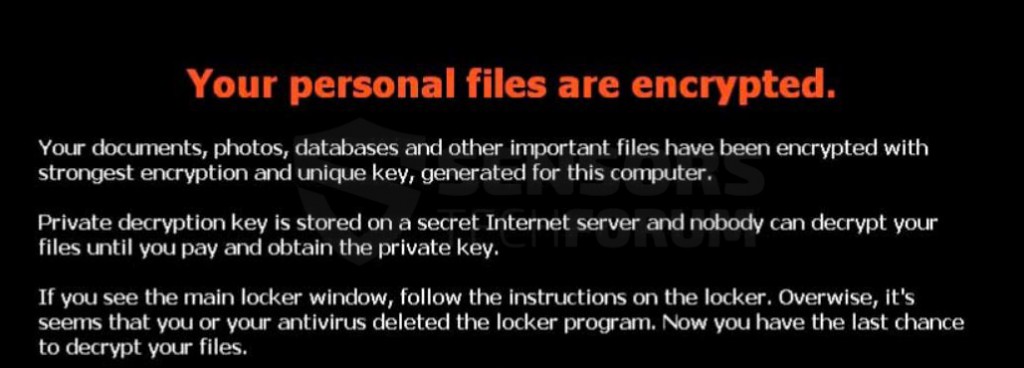
 1. Voor Windows 7, XP en Vista.
1. Voor Windows 7, XP en Vista. 2. Voor Windows 8, 8.1 en 10.
2. Voor Windows 8, 8.1 en 10.







 1. Installeer SpyHunter te scannen en deze te verwijderen .uzltzyc Ransomware.
1. Installeer SpyHunter te scannen en deze te verwijderen .uzltzyc Ransomware.


















 Malwarebytes Anti-Malware
Malwarebytes Anti-Malware STOPzilla Anti-Malware
STOPzilla Anti-Malware












